Element中Form (表单)组件提供了表单验证的功能,只需要通过 rules 属性传入约定的验证规则,并将 Form-Item 的 prop 属性设置为需校验的字段名即可。
注意:prop对应表单域 model 字段,使用 validate方法时,该属性是必填的。
表单验证rules
以官网给出的例子分析来看
将prop 属性设置为需校验的字段名。

在data里配置要校验字段和校验规则:
required:true表示为必须输入;
message:""设置不符合校验规则时的提示信息;
trigger:""设置校验的触发方式:
‘change’:数据改变时触发;
‘blur’:失去焦点时触发;
没有进行任何输入时,不会触发change,但一定会触发blur事件。

设置校验规则后,表头会出现红色*样式

该示例完整代码:
<el-form :model="ruleForm" :rules="rules" ref="ruleForm" label-width="100px" class="demo-ruleForm">
<el-form-item label="活动名称" prop="name">
<el-input v-model="ruleForm.name"></el-input>
</el-form-item>
<el-form-item label="活动区域" prop="region">
<el-select v-model="ruleForm.region" placeholder="请选择活动区域">
<el-option label="区域一" value="shanghai"></el-option>
<el-option label="区域二" value="beijing"></el-option>
</el-select>
</el-form-item>
<el-form-item label="活动时间" required>
<el-col :span="11">
<el-form-item prop="date1">
<el-date-picker type="date" placeholder="选择日期" v-model="ruleForm.date1" style="width: 100%;"></el-date-picker>
</el-form-item>
</el-col>
<el-col class="line" :span="2">-</el-col>
<el-col :span="11">
<el-form-item prop="date2">
<el-time-picker placeholder="选择时间" v-model="ruleForm.date2" style="width: 100%;"></el-time-picker>
</el-form-item>
</el-col>
</el-form-item>
<el-form-item label="即时配送" prop="delivery">
<el-switch v-model="ruleForm.delivery"></el-switch>
</el-form-item>
<el-form-item label="活动性质" prop="type">
<el-checkBox-group v-model="ruleForm.type">
<el-checkBox label="美食/餐厅线上活动" name="type"></el-checkBox>
<el-checkBox label="地推活动" name="type"></el-checkBox>
<el-checkBox label="线下主题活动" name="type"></el-checkBox>
<el-checkBox label="单纯品牌曝光" name="type"></el-checkBox>
</el-checkBox-group>
</el-form-item>
<el-form-item label="特殊资源" prop="resource">
<el-radio-group v-model="ruleForm.resource">
<el-radio label="线上品牌商赞助"></el-radio>
<el-radio label="线下场地免费"></el-radio>
</el-radio-group>
</el-form-item>
<el-form-item label="活动形式" prop="desc">
<el-input type="textarea" v-model="ruleForm.desc"></el-input>
</el-form-item>
<el-form-item>
<el-button type="primary" @click="submitForm('ruleForm')">立即创建</el-button>
<el-button @click="resetForm('ruleForm')">重置</el-button>
</el-form-item>
</el-form>
<script>
export default {
data() {
return {
ruleForm: {
name: '',region: '',date1: '',date2: '',delivery: false,type: [],resource: '',desc: ''
},rules: {
name: [
{ required: true,message: '请输入活动名称',trigger: 'blur' },{ min: 3,max: 5,message: '长度在 3 到 5 个字符',trigger: 'blur' }
],region: [
{ required: true,message: '请选择活动区域',trigger: 'change' }
],date1: [
{ type: 'date',required: true,message: '请选择日期',date2: [
{ type: 'date',message: '请选择时间',type: [
{ type: 'array',message: '请至少选择一个活动性质',resource: [
{ required: true,message: '请选择活动资源',desc: [
{ required: true,message: '请填写活动形式',trigger: 'blur' }
]
}
};
},methods: {
submitForm(formName) {
this.$refs[formName].validate((valid) => {
if (valid) {
alert('submit!');
} else {
console.log('error submit!!');
return false;
}
});
},resetForm(formName) {
this.$refs[formName].resetFields();
}
}
}
</script>自定义校验规则
除此之外,我们还可以使用validator验证器来自定义校验规则,
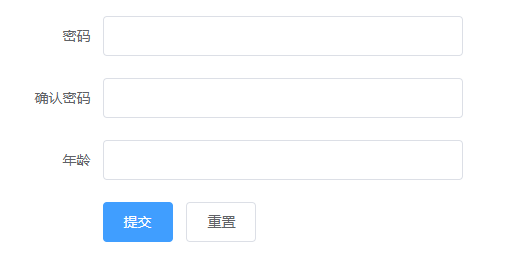
还是和之前一样,设置prop需校验的字段名和v-model绑定值
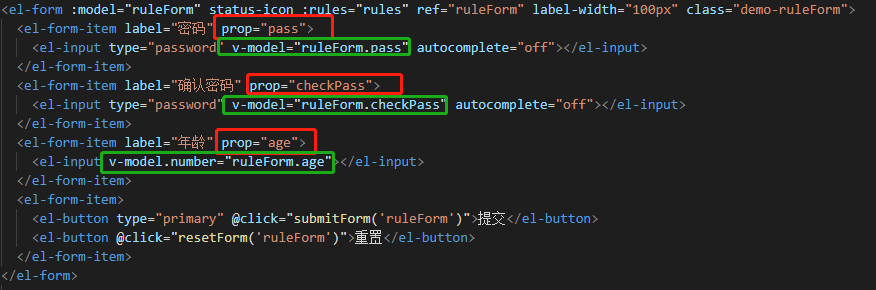
但这时,我们需要在data中自己定义校验规则,需要注意的是,设置的规则与return同级。

在rules中配置要校验的字段和用到的规则
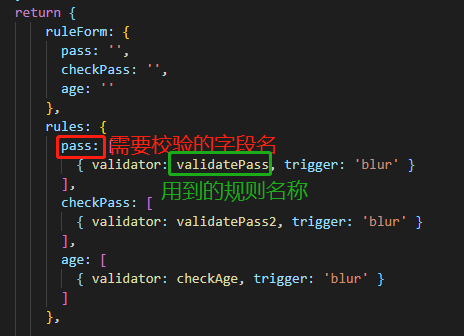
完整代码如下:
<el-form :model="ruleForm" status-icon :rules="rules" ref="ruleForm" label-width="100px" class="demo-ruleForm">
<el-form-item label="密码" prop="pass">
<el-input type="password" v-model="ruleForm.pass" autocomplete="off"></el-input>
</el-form-item>
<el-form-item label="确认密码" prop="checkPass">
<el-input type="password" v-model="ruleForm.checkPass" autocomplete="off"></el-input>
</el-form-item>
<el-form-item label="年龄" prop="age">
<el-input v-model.number="ruleForm.age"></el-input>
</el-form-item>
<el-form-item>
<el-button type="primary" @click="submitForm('ruleForm')">提交</el-button>
<el-button @click="resetForm('ruleForm')">重置</el-button>
</el-form-item>
</el-form>
<script>
export default {
data() {
var checkAge = (rule,value,callback) => {
if (!value) {
return callback(new Error('年龄不能为空'));
}
setTimeout(() => {
if (!Number.isInteger(value)) {
callback(new Error('请输入数字值'));
} else {
if (value < 18) {
callback(new Error('必须年满18岁'));
} else {
callback();
}
}
},1000);
};
var validatePass = (rule,callback) => {
if (value === '') {
callback(new Error('请输入密码'));
} else {
if (this.ruleForm.checkPass !== '') {
this.$refs.ruleForm.validateField('checkPass');
}
callback();
}
};
var validatePass2 = (rule,callback) => {
if (value === '') {
callback(new Error('请再次输入密码'));
} else if (value !== this.ruleForm.pass) {
callback(new Error('两次输入密码不一致!'));
} else {
callback();
}
};
return {
ruleForm: {
pass: '',checkPass: '',age: ''
},rules: {
pass: [
{ validator: validatePass,checkPass: [
{ validator: validatePass2,age: [
{ validator: checkAge,resetForm(formName) {
this.$refs[formName].resetFields();
}
}
}
</script>版权声明:本文内容由互联网用户自发贡献,该文观点与技术仅代表作者本人。本站仅提供信息存储空间服务,不拥有所有权,不承担相关法律责任。如发现本站有涉嫌侵权/违法违规的内容, 请发送邮件至 [email protected] 举报,一经查实,本站将立刻删除。



